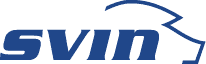Stikkord:
Utskrift og data til Excel fra registreringsbildene
Mange har ønsket seg mulighet utskrift og overføring av data til Excel fra registreringsbildene. Nå er dette på plass i Ingris.
Utskrift og data til Excel fra registreringsbildene
Mange har ønsket seg mulighet utskrift og overføring av data til Excel fra registreringsbildene. Nå er dette på plass i Ingris.
Solveig Kongsrud, Norsvin
Sortering på flere nivå
Fra tid til annen har vi behov for å kunne skrive ut og eller telle opp det som er registrert av data i ulike registreringsbilder. Det kan være data som er registrert der og da, eller tidligere registreringer som er søkt fram i skjermbildet. Dataene kan så sorteres i ønsket rekkefølge. Sortering kan gjøres på flere nivåer ved å klikke på kolonneoverskriftene i registreringsbildet. Ved å holde markøren over og klikke på «pilen» til høyre for kolonneoverskriften vises et «1-tall» for den første kolonnen vi velger for sortering. Dataene sorteres da først etter verdiene i denne kolonnen – stigende eller synkende. Den neste kolonnen som velges får et «2-tall» og dette blir neste nivå for sortering. Et eksempel kan være at vi er i bedekningsbildet og søker fram data for en periode og ønsker å sortere på individnummer og deretter på dato. Da klikker vi først på kolonneoverskriften «Indnr» og deretter på «Dato». Har data blitt sortert synkende og vi ønsker dem sortert stigende, er det bare å trykke en gang til.
PDF-utskrift eller Excel
Når registreringene er slik du ønsker, kan du vise og skrive dem ut som PDF-dokument eller overføre dataene til Excel. I Excel har vi mulighet for å behandle og koble data på forskjellig vis etter eget behov. Det er for eksempel mulig å telle opp antall registreringer av ulike kategorier på en enkel måte. Har du for eksempel behov for å telle opp hvor mange slakt som er levert i en periode er det bare å søke opp dataene i skjermbildet «Slakt total», og eksportere data til Excel for summering. For å overføre data til Excel må dette programmet være installert på PC’n. Data til PDF eller Excel velges ved å trykke på «ikonene» i toppen av registreringsbildene.